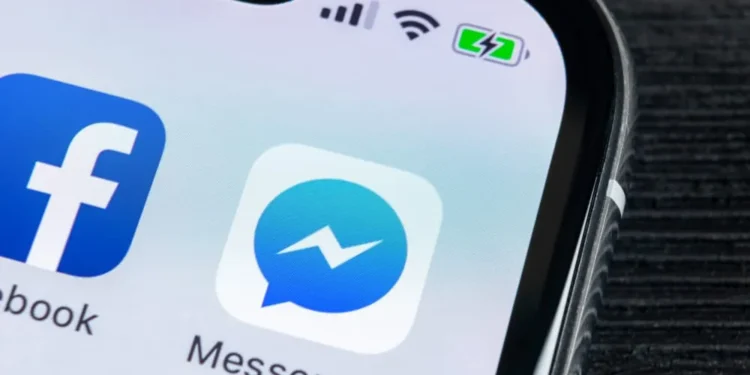Facebook Messenger consente agli utenti di effettuare videochiamate ai propri amici; Una volta che lo fai, qualcuno che visualizza la tua conversazione di messaggistica può vedere la cronologia delle chiamate.
Sebbene non vi sia alcun problema con la cronologia delle chiamate, il problema si presenta quando si dispone di un membro o partner della famiglia ficcanaso.
In tal caso, sapere come eliminare le chiamate su Facebook Messenger è utile.
Risposta rapidaPer eliminare le chiamate su Facebook Messenger, è possibile eliminare una particolare chiamata dalla tua cronologia aprendo la sezione Video Calls, facendo clic con il pulsante destro del mouse sulla chiamata, toccando il pulsante "Elimina" e infine facendo clic sul pulsante "Elimina" per confermare il pulsante per confermare il azione. Tuttavia, ciò non rimuove la cronologia delle chiamate dalla conversazione. Per rimuovere completamente la cronologia delle chiamate, è necessario eliminare la conversazione contenente la chiamata.
Questa guida copre come eliminare le chiamate su Facebook Messenger dalla cronologia delle chiamate. Inoltre, mostra i passaggi per eliminare completamente la cronologia delle chiamate dalla tua conversazione Messenger e i passaggi presentati ospitano gli utenti di Messenger di Facebook mobili e desktop.
Come eliminare le chiamate dalla cronologia delle chiamate Messenger
Tutte le videochiamate che fai su Facebook Messenger saranno disponibili nella cronologia delle chiamate.
Pertanto, è possibile individuare una particolare videochiamata ed eliminarla.
L'unico inconveniente con questo metodo di eliminazione delle chiamate su Facebook Messenger è che la cronologia delle chiamate è ancora visibile durante la tua conversazione Messenger. Vedremo come risolverlo in una sezione successiva.
Nel frattempo, segui i passaggi seguenti per eliminare le chiamate dalla cronologia delle chiamate Messenger:
- Apri la tua app di Messenger di Facebook.
- Tocca le videochiamate e individua la chiamata che desideri eliminare.
- Tocca e tieni premuto la chiamata , quindi fai clic sul pulsante "UNEND" per Android .
Per iOS , scorri a sinistra sulla chiamata particolare, quindi fai clic sul pulsante " UNEND " . - Conferma l'azione facendo di nuovo clic sul pulsante " Unsand " .
La tua chiamata viene ora rimossa dalla cronologia delle chiamate, ma se apri la particolare conversazione della persona che hai chiamato, apparirà comunque.
Come eliminare le chiamate dalla conversazione Messenger
Eliminare la particolare conversazione contenente la chiamata effettuata è la migliore opzione per eliminare completamente le chiamate su Facebook Messenger. Con questo metodo, non lascerai tracce di fare una videochiamata con nessuno.
Dai un'occhiata ai passaggi seguenti.
Per desktop
- Apri la tua app di Desktop Messenger di Facebook o visita Messenger.com sul tuo browser.
- Individua la CAT contenente la cronologia delle chiamate.
- Fare clic con il pulsante destro del mouse sulla particolare conversazione per l'app desktop o fare clic sui tre punti per il browser .
- Tocca l'opzione "Elimina chat" .
- Infine, fai clic sull'opzione "Conferma elimina" .
Usando Android
Se si utilizza Android, utilizzare i passaggi seguenti:
- Apri l'app di Messenger di Facebook.
- Apri la sezione "chat" e individua la tua conversazione target .
- Scorri a sinistra sulla conversazione o tocca e tieniti alla conversazione.
- Fai clic su "Elimina" .
- Conferma l'azione facendo clic sul pulsante "Elimina chat" .
Usando iPhone
Se si utilizza iPhone, seguire i passaggi seguenti:
- Apri la tua app di Messenger di Facebook.
- Individua la chat particolare nella sezione "chat" .
- Scorri a sinistra sulla conversazione e tocca "altro" .
- Fai clic su "Elimina" .
- Conferma l'azione facendo di nuovo clic sul pulsante "Elimina" .
I passaggi precedenti rimuovono la cronologia delle chiamate anche nella sezione chat. In questo modo, il tuo amico ficcanaso non ha la possibilità di sapere chi hai chiamato come nessuna prova può dimostrare di aver chiamato qualcuno su Facebook Messenger.
Conclusione
Questa guida ha coperto i passaggi da seguire per eliminare le chiamate su Facebook Messenger, tra cui l'eliminazione della conversazione e l'intera cronologia delle chiamate.
Eliminare la cronologia delle chiamate su Facebook Messenger ti aiuta a nascondere le tue attività e con questo articolo hai una guida su come procedere.
Domande frequenti
Come elimino la cronologia delle chiamate di Facebook Messenger?
Puoi aprire il tuo Messenger di Facebook e fare clic sull'icona delle chiamate per visualizzare le chiamate effettuate. Da lì, fare clic sulla chiamata particolare ti darà un'opzione per eliminarla. In alternativa, è possibile fare clic sulla conversazione particolare ed eliminarla, che elimina anche la cronologia delle chiamate.